网上学习资料一大堆,但如果学到的知识不成体系,遇到问题时只是浅尝辄止,不再深入研究,那么很难做到真正的技术提升。
一个人可以走的很快,但一群人才能走的更远!不论你是正从事IT行业的老鸟或是对IT行业感兴趣的新人,都欢迎加入我们的的圈子(技术交流、学习资源、职场吐槽、大厂内推、面试辅导),让我们一起学习成长!
1、badblocks命令
检查硬盘是否产生坏道并输出
# badblocks -s -v -o /root/badblocks.log /dev/sda //公司操作
-s Show the progress of the scan by writing out rough percentage completion of the current badblocks pass over the disk. Note that badblocks may do multiple test passes over the disk, in particular if the -p or -w option is requested by the user.
-v Verbose mode.
-o output_file
Write the list of bad blocks to the specified file. Without this option, badblocks displays the list on its standard output. The format of this file is suitable for use by the -l option in e2fsck(8) or mke2fs(8).
通过命令扫描硬盘。
# badblocks -s -v /dev/sdnx
其中n表示硬盘设备名,x表示硬盘对应的分区号。例如需要检查“/dev/sda2”,执行命令如下:
# badblocks -s -v /dev/sda2
Checking blocks 0 to 30681000
Checking for bad blocks (read-only test): 306809600674112/ 306810000000
30680964
30680965
30680966
30680967
30680968
30680969
30680970
30680971
30680972
30680973
...
done
Pass completed, 37 bad blocks found.其中,“37 bad blocks found”表示硬盘存在37个坏块。
2、使用smartctl查dell服务器坏道实录
安装
#yum -y install smartmontools
或者
#apt install -y smartmontools
检查硬盘健康状态
# smartctl -H /dev/sda5
smartctl 6.0 2012-10-10 r3643 [x86_64-linux-2.6.32-220.el6.x86_64] (local build)
Copyright (C) 2002-12, Bruce Allen, Christian Franke, www.smartmontools.org
=== START OF READ SMART DATA SECTION ===
SMART overall-health self-assessment test result: PASSED
参数-H就是指定显示目标硬盘的健康状态
请注意result后边的结果:PASSED,这表示硬盘健康状态良好,如果这里显示Failure,那么最好立刻给服务器更换硬盘。
# smartctl -A /dev/hdb
-a 显示设备所有的SMART信息。
-l error 列出硬盘错误日志。如果显示没有错误最好,如果显示了大量的错误信息,那就该着手准备替换硬盘了。
-l selftest 列出自行测试结果

健康查询 :
DELL SAS 机械盘 :
#smartctl -H -d megaraid,1 /dev/sda
smartctl 6.0 2012-10-10 r3643 [x86_64-linux-2.6.18-274.el5] (local build)
Copyright (C) 2002-12, Bruce Allen, Christian Franke, www.smartmontools.org
SMART Health Status: OK
DELL SATA SSD硬盘 :
/opt/smartmontools-6.0/sbin/smartctl -H -d sat+megaraid,2 /dev/sdb
smartctl 6.0 2012-10-10 r3643 [x86_64-linux-2.6.18-274.el5] (local build)
Copyright (C) 2002-12, Bruce Allen, Christian Franke, www.smartmontools.org
Linux通过命令查询服务器型号、主板、CPU、内存及硬盘信息
https://blog.51cto.com/george021/1913485
3、使用edac工具来检测服务器内存故障.【转】
安装 edac-utils 工具
#yum install -y libsysfs edac-utils
或
# apt install -y edac-utils
执行检测命令,可查看纠错提示如下
#edac-util -v
mc0: csrow0: CPU_SrcID#0_Ha#0_Chan#0_DIMM#0: A1
mc0: csrow0: CPU_SrcID#0_Ha#0_Chan#1_DIMM#0: A2
mc0: csrow0: CPU_SrcID#0_Ha#0_Chan#2_DIMM#0: A3
mc0: csrow0: CPU_SrcID#0_Ha#0_Chan#3_DIMM#0: A4
mc0: csrow1: CPU_SrcID#0_Ha#0_Chan#0_DIMM#1: A5
mc0: csrow1: CPU_SrcID#0_Ha#0_Chan#1_DIMM#1: A6
mc0: csrow1: CPU_SrcID#0_Ha#0_Chan#2_DIMM#1: A7
mc0: csrow1: CPU_SrcID#0_Ha#0_Chan#3_DIMM#1: A8
mc0: csrow2: CPU_SrcID#0_Ha#0_Chan#0_DIMM#2: A9
mc0: csrow2: CPU_SrcID#0_Ha#0_Chan#1_DIMM#2: A10
mc0: csrow2: CPU_SrcID#0_Ha#0_Chan#2_DIMM#2: A11
mc0: csrow2: CPU_SrcID#0_Ha#0_Chan#3_DIMM#2: A12
mc1: csrow0: CPU_SrcID#1_Ha#0_Chan#0_DIMM#0: B1
mc1: csrow0: CPU_SrcID#1_Ha#0_Chan#1_DIMM#0: B2
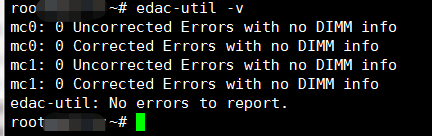
DIMM#0 标示内存槽0,Corrected Errors 代表已经纠错的次数,根据前面列出的CPU通
道和内存槽对应关系即可给edac-utils 返回的信息进行编号。
即可得出 A1槽 6312 次纠错,B1槽 6459次纠错,B3槽 535次纠错. 3条内存出现潜在故障,接下来联系供应商进行更换即可。
12条内存的对应关系
mc0: csrow0: CPU#0Channel#0_DIMM#0: A1
mc0: csrow0: CPU#0Channel#1_DIMM#0: A2
mc0: csrow0: CPU#0Channel#2_DIMM#0: A3
mc0: csrow1: CPU#0Channel#0_DIMM#1: A4
mc0: csrow1: CPU#0Channel#1_DIMM#1: A5
mc0: csrow1: CPU#0Channel#2_DIMM#1: A6
mc1: csrow0: CPU#1Channel#0_DIMM#0: B1
mc1: csrow0: CPU#1Channel#1_DIMM#0: B2
mc1: csrow0: CPU#1Channel#2_DIMM#0: B3
mc1: csrow1: CPU#1Channel#0_DIMM#1: B4
mc1: csrow1: CPU#1Channel#1_DIMM#1: B5
mc1: csrow1: CPU#1Channel#2_DIMM#1: B6
https://www.cnblogs.com/sky-heaven/p/13528181.html
4、dmidecode 命令
dmidecode命令 可以让你在Linux系统下获取有关硬件方面的信息。dmidecode的作用是将DMI数据库中的信息解码,以可读的文本方式显示。由于DMI信息可以人为修改,因此里面的信息不一定是系统准确的信息。dmidecode遵循SMBIOS/DMI标准,其输出的信息包括BIOS、系统、主板、处理器、内存、缓存等等。
8个内存条插槽,有一个A1位置的内存条
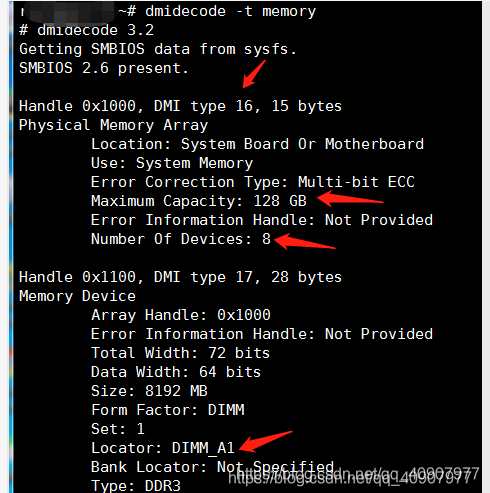
重新插拔内存条,之后使用free命令查看,内存大小是否和dmidecode查看的内存条个数、大小对应
#dmidecode -t memory
#free -m
64G
注意 :第一部分输出是概要信息,主要说板支持的最大内存是128GB,共有8个内存插槽。
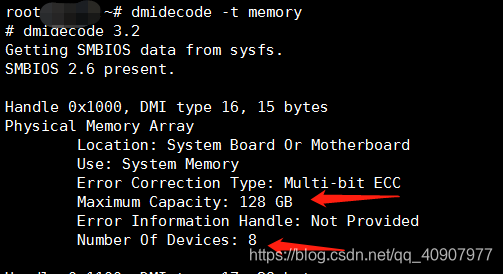

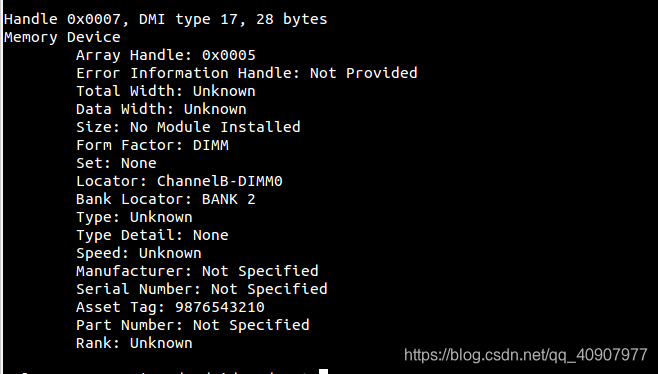
接下了就是两个插槽的信息,由于我只插了一条8G的条,所以第二个的信息是空的
查看服务器型号:dmidecode | grep ‘Product Name’
查看主板的序列号:dmidecode |grep ‘Serial Number’
查看系统序列号:dmidecode -s system-serial-number
查看内存信息:dmidecode -t memory
查看OEM信息:dmidecode -t 11
#dmidecode | grep -A16 "System Information$"
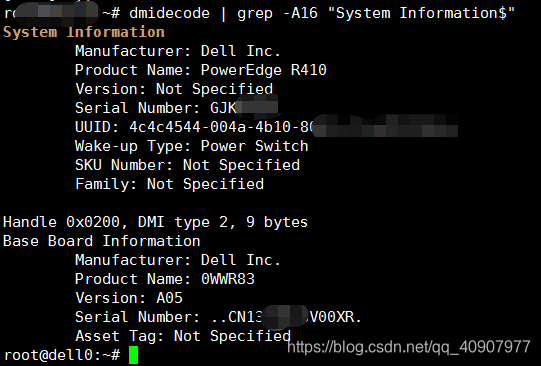
查看服务器bios信息
# dmidecode -t bios
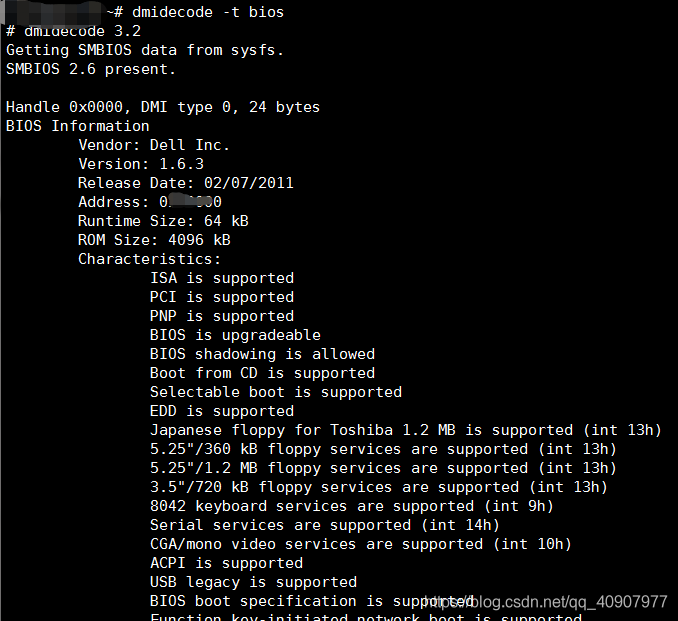
查看服务器内存信息
1,查看服务器型号、序列号:
dmidecode|grep "System Information" -A9|egrep "Manufacturer|Product|Serial"
2.Linux 查看内存的插槽数,已经使用多少插槽.每条内存多大
dmidecode|grep -A5 "Memory Device"|grep Size|grep -v Range
3.Linux 查看内存的频率
dmidecode|grep -A16 "Memory Device"|grep ‘Speed‘

最全的Linux教程,Linux从入门到精通
======================
-
linux从入门到精通(第2版)
-
Linux系统移植
-
Linux驱动开发入门与实战
-
LINUX 系统移植 第2版
-
Linux开源网络全栈详解 从DPDK到OpenFlow

第一份《Linux从入门到精通》466页
====================
内容简介
====
本书是获得了很多读者好评的Linux经典畅销书**《Linux从入门到精通》的第2版**。本书第1版出版后曾经多次印刷,并被51CTO读书频道评为“最受读者喜爱的原创IT技术图书奖”。本书第﹖版以最新的Ubuntu 12.04为版本,循序渐进地向读者介绍了Linux 的基础应用、系统管理、网络应用、娱乐和办公、程序开发、服务器配置、系统安全等。本书附带1张光盘,内容为本书配套多媒体教学视频。另外,本书还为读者提供了大量的Linux学习资料和Ubuntu安装镜像文件,供读者免费下载。

本书适合广大Linux初中级用户、开源软件爱好者和大专院校的学生阅读,同时也非常适合准备从事Linux平台开发的各类人员。
需要《Linux入门到精通》、《linux系统移植》、《Linux驱动开发入门实战》、《Linux开源网络全栈》电子书籍及教程的工程师朋友们劳烦您转发+评论
网上学习资料一大堆,但如果学到的知识不成体系,遇到问题时只是浅尝辄止,不再深入研究,那么很难做到真正的技术提升。
一个人可以走的很快,但一群人才能走的更远!不论你是正从事IT行业的老鸟或是对IT行业感兴趣的新人,都欢迎加入我们的的圈子(技术交流、学习资源、职场吐槽、大厂内推、面试辅导),让我们一起学习成长!






















 2271
2271











 被折叠的 条评论
为什么被折叠?
被折叠的 条评论
为什么被折叠?








